
Dans le système Win10, le démarrage différé est une fonctionnalité d'optimisation du système, mais il entraîne parfois une vitesse de démarrage plus lente. Pour désactiver le démarrage différé, vous devez effectuer certains ajustements de paramètres. Cet article vous expliquera comment désactiver le démarrage différé dans le système Win10 pour vous aider à améliorer la vitesse et les performances de démarrage du système. Suivons l'éditeur PHP Banana pour apprendre à le faire fonctionner !
1. Tout d'abord, ouvrez le « Menu Démarrer » et entrez « Éditeur de registre » pour rechercher et ouvrir le registre, comme indiqué sur la figure.
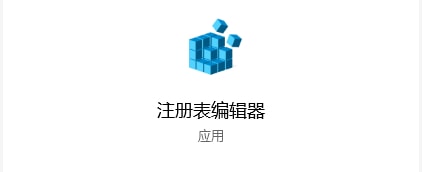
2. Ensuite, localisez "HKEY_CURRENT_USERSoftwareMicrosoftWindowsCurrentVersionExplorer" dans le registre, comme indiqué sur la figure.
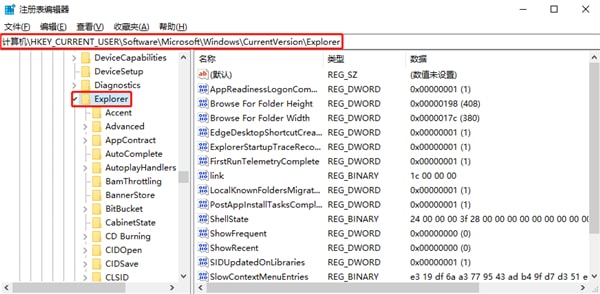
3. Ensuite, faites un clic droit sur "Explorateur", cliquez sur "Nouveau → Élément" et renommez le nouveau projet en "Sérialiser". Si le projet "Sérialiser" existe déjà, ignorez cette étape, comme indiqué dans le chiffre .
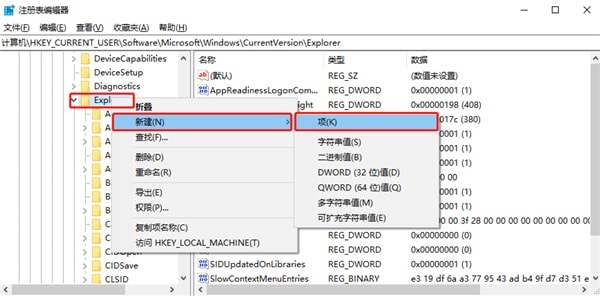
4. Ensuite, créez une nouvelle "valeur DWORD (32 bits)" à droite, comme indiqué sur l'image.
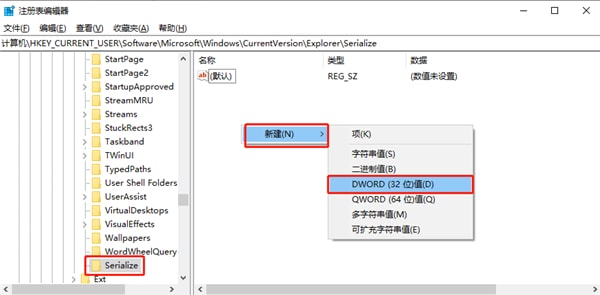
5. Et renommez-le "StartupDelayInMSec", comme indiqué sur la figure.
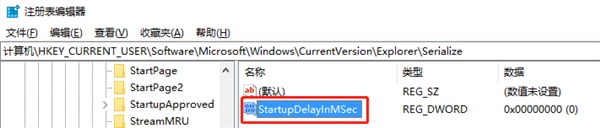
6. Enfin, réglez les "Données numériques" sur "0" et confirmez, comme indiqué sur la figure.
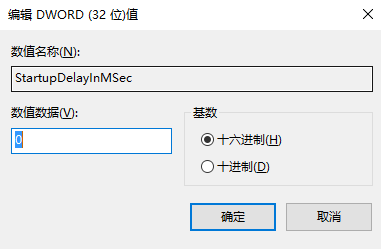
Ce qui précède est le contenu détaillé de. pour plus d'informations, suivez d'autres articles connexes sur le site Web de PHP en chinois!
 Le commutateur Bluetooth Win10 est manquant
Le commutateur Bluetooth Win10 est manquant
 Pourquoi toutes les icônes dans le coin inférieur droit de Win10 apparaissent-elles ?
Pourquoi toutes les icônes dans le coin inférieur droit de Win10 apparaissent-elles ?
 La différence entre le sommeil et l'hibernation Win10
La différence entre le sommeil et l'hibernation Win10
 Win10 suspend les mises à jour
Win10 suspend les mises à jour
 Que faire si le commutateur Bluetooth est manquant dans Windows 10
Que faire si le commutateur Bluetooth est manquant dans Windows 10
 win10 se connecte à une imprimante partagée
win10 se connecte à une imprimante partagée
 Nettoyer les fichiers indésirables dans Win10
Nettoyer les fichiers indésirables dans Win10
 Comment partager une imprimante dans Win10
Comment partager une imprimante dans Win10